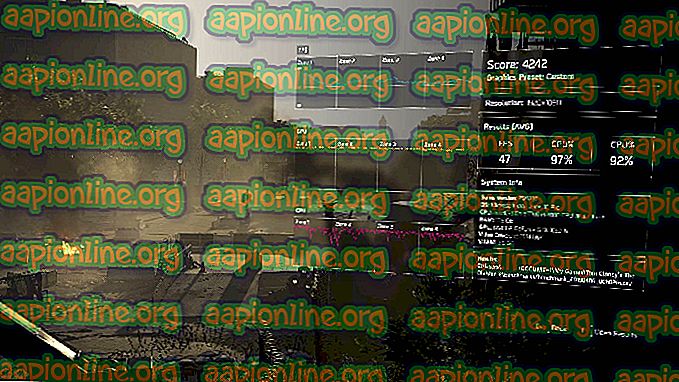Khắc phục: Elite Nguy hiểm không thể đồng bộ hóa thời gian với máy chủ
Thông báo lỗi ' Không thể đồng bộ hóa thời gian với máy chủ ' xuất hiện khi trò chơi Elite Dangerous không mở được. Lỗi này có thể do lỗi cài đặt ngày giờ sai trên hệ thống, cài đặt proxy của bạn, v.v. Elite Dangerous về cơ bản là một trò chơi mô phỏng chuyến bay không gian được phát triển bởi Frontier Developments, nơi người chơi có thể trải nghiệm điều khiển trong dải ngân hà. Thông báo lỗi bật lên khi người chơi cố gắng khởi chạy trò chơi từ trình khởi chạy.

Đôi khi, điều này có thể là do sự cố phía máy chủ và hệ thống của bạn không phải là vấn đề đáng trách, tuy nhiên, hầu hết các trường hợp, đó không phải là trường hợp. Vấn đề này gây rắc rối cho ai đó khá thường xuyên, tuy nhiên, bạn không phải lo lắng vì chúng tôi đã đề cập các giải pháp có thể dưới đây.
Điều gì gây ra thông báo lỗi 'Không thể đồng bộ hóa thời gian với máy chủ' trên Windows 10?
Những lý do tại sao trò chơi của bạn cung cấp cho bạn thông báo lỗi đã nói bất cứ khi nào bạn cố gắng khởi chạy nó được đưa ra dưới đây:
- Cài đặt thời gian và ngày không chính xác: Nếu cài đặt thời gian và ngày trên hệ thống của bạn không chính xác, đó có thể là lý do mà bạn đang phải đối mặt với thông báo lỗi.
- Tệp trò chơi: Trong một số trường hợp, thông báo lỗi có thể là do sự hỏng của một số tệp trò chơi nhất định trong trường hợp đó bạn sẽ phải xác minh tính toàn vẹn của các tệp trò chơi của mình.
- Cài đặt proxy: Nếu bạn đang sử dụng proxy trong khi cố gắng kết nối với internet, đó có thể là thông báo lỗi. Trong trường hợp như vậy, bạn sẽ phải thiết lập lại cấu hình bộ định tuyến của mình và bạn sẽ ổn.
Bây giờ bạn đã biết các nguyên nhân có thể của thông báo lỗi, bạn có thể khắc phục sự cố của mình bằng cách thực hiện theo các giải pháp được cung cấp bên dưới.
Giải pháp 1: Xác minh tính toàn vẹn của tệp trò chơi
Một trong những lý do có thể cho thông báo lỗi, như chúng tôi đã đề cập, là sự hỏng của các tệp trò chơi. Nhờ Steam, bạn có thể dễ dàng xác minh tính toàn vẹn của các tệp trò chơi của mình và thay thế các tệp bị hỏng. Để làm điều này, hãy làm theo các bước dưới đây:
- Đảm bảo trò chơi của bạn được đóng và mở cửa sổ Steam .
- Đi đến Thư viện, nhấp chuột phải vào Elite Nguy hiểm và chọn Thuộc tính .
- Chuyển đến tab Tệp cục bộ và nhấp vào ' Xác minh tính toàn vẹn của tệp trò chơi '.

- Đợi nó kết thúc quá trình và sau đó xem nó có khắc phục được sự cố không.
Giải pháp 2: Đặt lại bộ định tuyến
Cài đặt proxy của bạn có thể ảnh hưởng đến các kết nối nhất định do lỗi nào được gây ra. Đó là trường hợp ở đây, nếu bạn đang sử dụng proxy hoặc bất cứ thứ gì khác, nó có khả năng gây ra thông báo lỗi. Trong trường hợp như vậy, để thoát khỏi thông báo lỗi, bạn sẽ phải đặt lại bộ định tuyến của mình để đặt lại tất cả các cài đặt mạng và khôi phục nó về mặc định. Điều này sẽ xóa tất cả các cài đặt proxy và trò chơi của bạn sẽ hoạt động tốt vào lần tiếp theo bạn cố gắng khởi chạy nó. Nếu nó vẫn không giải quyết được vấn đề của bạn, thì hãy chuyển sang giải pháp tiếp theo.
Giải pháp 3: Đồng bộ hóa thời gian và ngày
Một nguyên nhân có thể khác của vấn đề là cài đặt ngày giờ không chính xác trên hệ thống của bạn. Trong trường hợp như vậy, bạn sẽ phải đảm bảo rằng cài đặt thời gian và ngày trên hệ thống của bạn là chính xác và sau đó thử khởi chạy trò chơi. Dưới đây là cách khắc phục cài đặt thời gian và ngày:
- Nhấn Windows Key + I để mở Cài đặt .
- Đi đến Thời gian & Ngôn ngữ .
- Ở phía bên trái, chọn Múi giờ chính xác từ danh sách thả xuống.

- Nếu nó bị mờ đi, hãy tắt tùy chọn ' Đặt múi giờ tự động '.
- Đóng cửa sổ Cài đặt và thử khởi chạy trò chơi.
Giải pháp 4: Vô hiệu hóa chương trình chống vi-rút của bên thứ ba
Nếu không có giải pháp nào nêu trên phù hợp với bạn, thì vấn đề là do phần mềm chống vi-rút của bên thứ ba cài đặt trên hệ thống của bạn. Hầu hết các phần mềm chống vi-rút ngoài kia kiểm soát các yêu cầu kết nối đến và đi do đó, trong một số trường hợp, lỗi được gây ra. Do đó, để loại bỏ thông báo lỗi, bạn sẽ phải vô hiệu hóa phần mềm chống vi-rút của bên thứ ba và sau đó thử khởi chạy trò chơi.